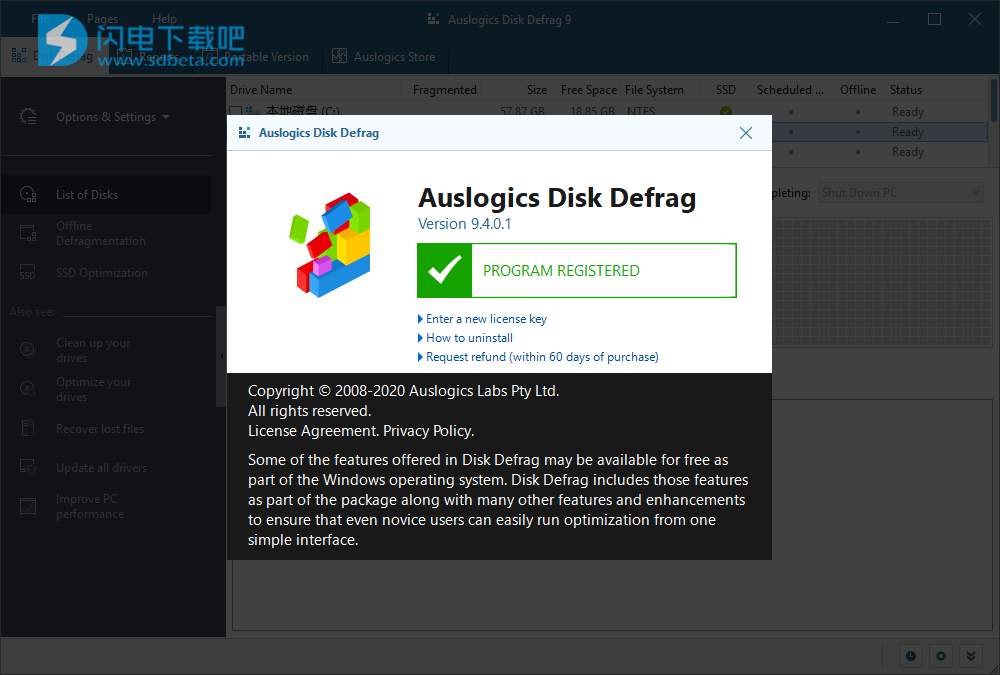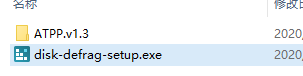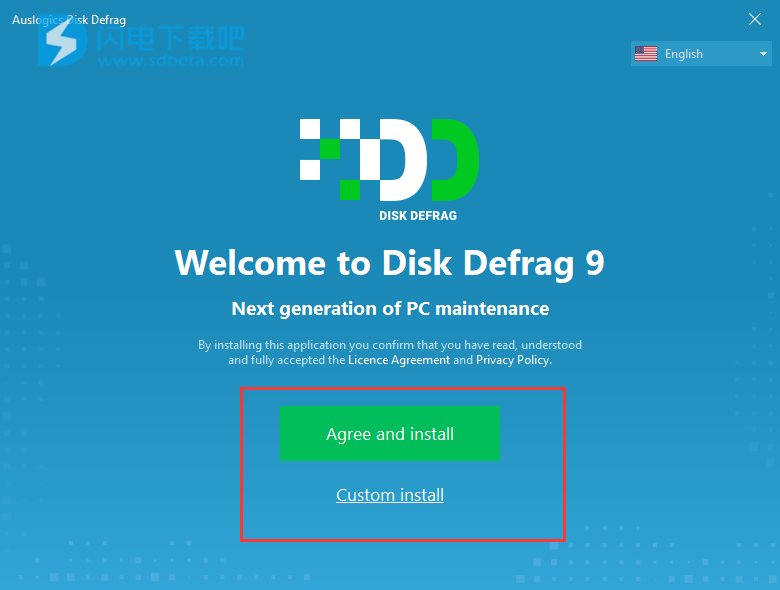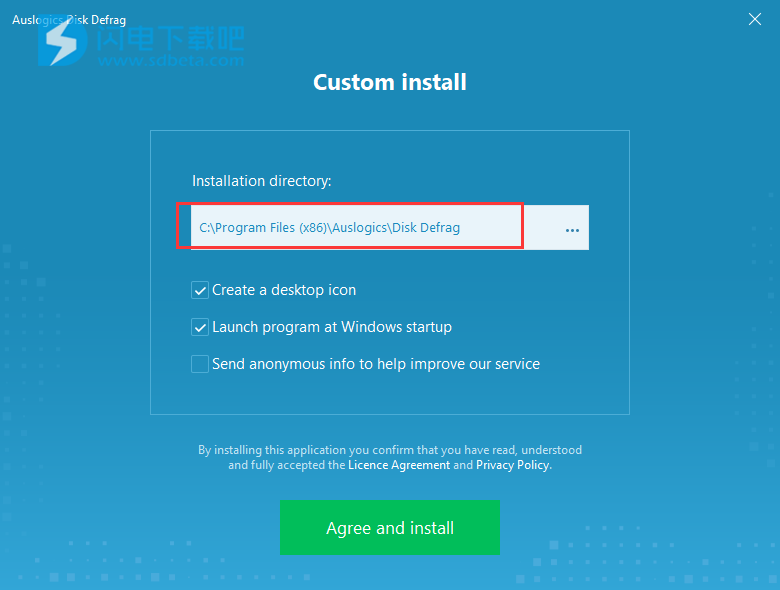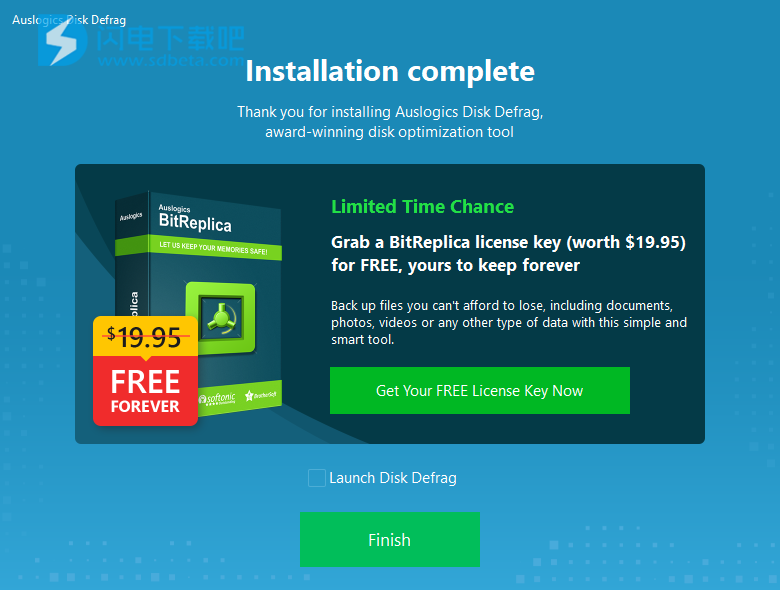Auslogics Disk Defrag Professional破解版 功能强大的磁盘碎片整理解决方案,使用可优化和改善系统性能的功能。Auslogics Disk Defrag是世界上最快,最有效的磁盘碎片整理程序,可帮助您分析您的硬盘状态,针对该驱动器类型使用特殊算法优化SSD,使用超级快速引擎对硬盘进行碎片整理,安排脱机碎片整理以处理锁定的系统文件等!可完全控制驱动器上的数据放置,并通过对磁盘上的文件进行碎片整理和重新排列,可以提高PC的性能。本次带来最新破解版下载,安装包中提供破解补丁,有需要的朋友不要错过了!
安装破解教程
1、在本站下载并解压,如图所示,得到disk-defrag-setup.exe安装程序和破解文件夹
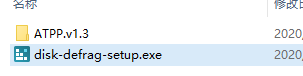
2、双击disk-defrag-setup.exe运行安装,点击同意并安装或者点击下方的自定义安装
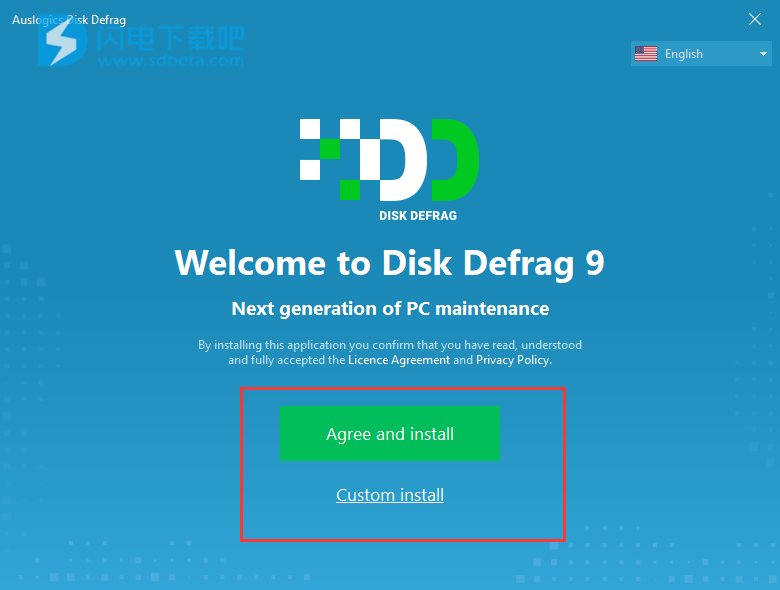
3、选择软件安装路径,下方三个选项分别是
创建一个桌面图标
Windows启动时启动程序
发送匿名信息以帮助改善我们的服务
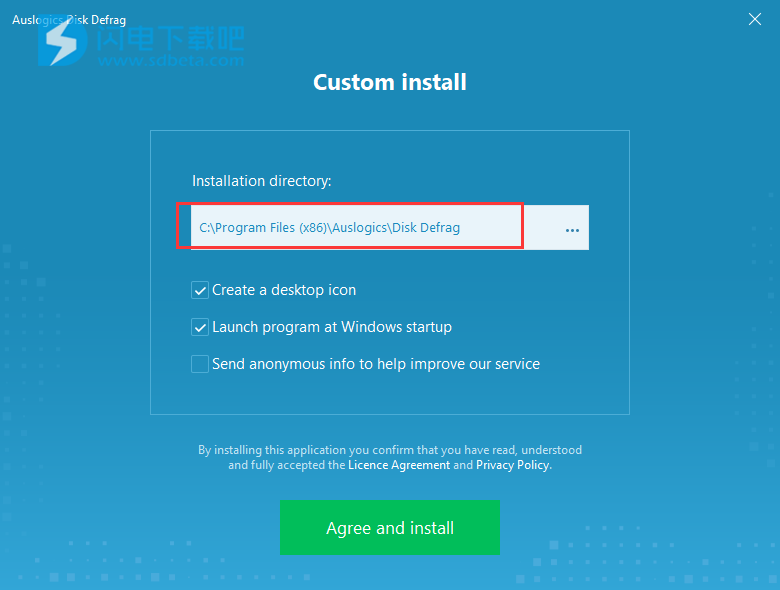
4、安装完成,去勾选启动程序选项,点击finish
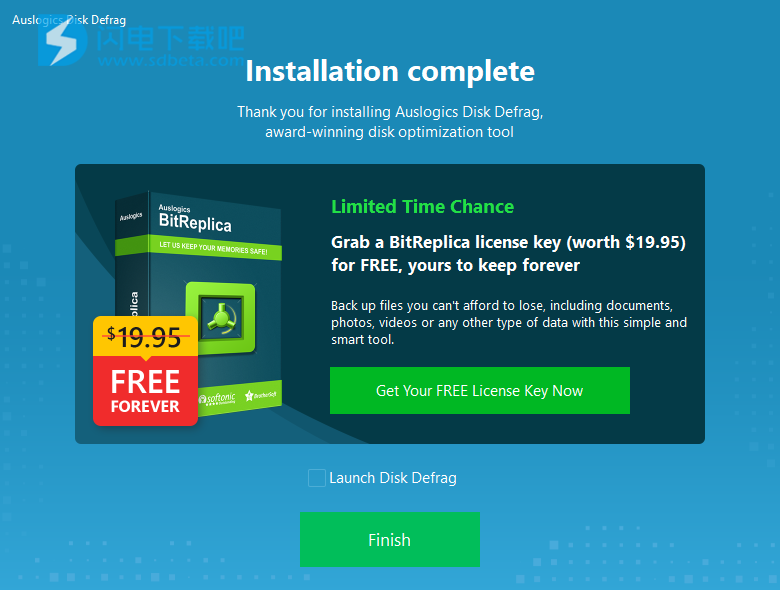
5、将破解文件夹中的shfolder.dll复制到安装目录中
pro版特色
1、超快速碎片整理引擎
2、彻底的自由空间合并
3、单个文件或文件夹碎片整理
4、磁盘错误检查和修复
5、SSD的特殊算法
6、碎片整理之前的磁盘清理
7、擦拭驱动器上的可用空间
8、安排自动碎片整理
软件功能
1、超快引擎
磁盘碎片整理是世界上最快的碎片整理程序之一,通常只需不到10分钟即可对中等大小的硬盘进行碎片整理。
2、合并可用空间
将零散的可用空间合并为一个连续的块,以防止新创建的文件碎片化。
3、列出碎片文件
您可以查看碎片最多的文件,以及每个碎片在磁盘映射上的位置。
4、对单个文件或文件夹进行碎片整理
通过仅对所需的文件或文件夹进行碎片整理而不是对整个硬盘进行碎片整理,可以节省您的时间。
5、以您想要的方式工作
您可以使用默认设置进行便捷的一键式碎片整理,也可以自定义程序的操作和外观以适应您的需求。
6、行业认可的质量
专有的Auslogics技术在多次测试中被证明是安全有效的,已被PC制造商使用并得到专家的推荐。
软件优势
1、文件碎片整理
通过合并文件和文件夹碎片来整理它们
2、可用空间合并
将零散的可用空间合并为一个连续的块,以防止新创建的文件碎片化
3、智能放置系统文件
将系统文件移动到磁盘的较快部分,从而最大程度地减少了硬盘驱动器访问它们所需的时间
4、清除MFT保留区
将数据文件从MFT保留区移至其余磁盘空间,以防止MFT碎片化
5、单文件碎片整理
通过仅整理所需文件而不是整个硬盘进行碎片整理,可以节省您的时间
6、同时进行碎片整理
可以一次对多个驱动器进行碎片整理,从而大大减少了碎片整理所需的时间
7、VSS优化的算法
最小化VSS存储区的增长,并减少覆盖以前的VSS快照的机会
8、自动整理碎片
系统空闲时可以在后台自动对磁盘进行碎片整理
9、计划的碎片整理
具有灵活的计划程序,可让您设置最合适的磁盘碎片整理时间
10、清除临时文件
可以清除当前用户和Windows临时文件夹以减少碎片整理所需的时间
11、文件片段查看器
显示所有碎片文件的列表及其在磁盘上的碎片位置
12、文件/文件夹排除
如果存在不应移动的加密数据或其他文件,则可以将它们排除在碎片整理之外
13、灵活处理大碎片
可以配置为忽略大文件碎片,因为它们的碎片整理不会大大提高文件读取速度
14、支持多TB卷
具有强大的引擎,可让程序对几个TB的大磁盘进行碎片整理
15、命令行支持
随附命令行工具«cdefrag.exe»,安装后即可在程序文件夹中找到该工具。
使用说明
1、简单的碎片整理和“碎片整理和优化”模式有什么区别?
与简单的碎片整理不同,“碎片整理和优化”模式应用了几种优化技术:
可用空间合并
系统文件智能放置*
将常规文件从MFT保留区移动到其余磁盘空间
*此功能默认为禁用。您可以在程序设置的“ 算法”选项卡下启用它。
2、我可以对几个TB的大磁盘进行碎片整理吗?
是。Disk Defrag随附了一个强大的引擎,可以对多TB的驱动器进行碎片整理。
3、什么是MFT?
主文件表或MFT可能是定义NTFS卷的关键系统(元数据)文件中最重要的文件,是存储有关NTFS卷上每个文件和目录的信息的地方。MFT本质上是一个关系数据库表,其中包含有关不同文件的各种属性。它充当NTFS卷的“起点”和集中管理功能-如果可以的话,它是该卷的“目录”。它在某种程度上类似于FAT分区中的文件分配表,但不仅限于已使用和可用群集的列表。
当前,我们正在研究MFT碎片整理支持,以便您的MFT也可以通过该程序进行碎片整理。该功能将在该程序的未来主要版本之一中提供。
4、可以对RAID进行碎片整理吗?
Auslogics磁盘碎片整理也可以很好地用于RAID磁盘。RAID控制器仍将RAID磁盘作为NTFS存储提供给文件系统,因此Auslogics磁盘碎片整理对于RAID阵列不会做任何不同的事情。
5、磁盘碎片整理将删除哪些临时文件?
启用该选项后,“磁盘碎片整理”会在进行碎片整理之前在以下位置删除临时文件:
C:\ Documents and Settings \ <USERNAME> \ Local Settings \ Temp(或C:\ Users \ <USERNAME> \ AppData \ Local \ Temp) ,以及
C:\ Windows \ Temp。这可以显着提高碎片整理速度。
6、为什么程序会跳过某些文件?
有时,磁盘碎片整理会跳过某些文件,因为它们已被另一个正在运行的程序锁定。常见的解决方案是在对磁盘进行碎片整理时退出所有正在运行的应用程序。某些文件(MFT等)被跳过,因为它们是系统文件,无法通过此程序进行碎片整理。
磁盘碎片整理还需要为要进行碎片整理的每个文件提供连续的磁盘空间。如果您的磁盘有很多可用空间,但是被分成很小的可用空间间隔,则“磁盘碎片整理”将无法对某些较大的文件(例如电影等)进行碎片整理。要解决此问题,您可以运行“碎片整理和优化”模式。它将把可用空间合并为一个连续的块,甚至对磁盘上最大的文件进行碎片整理。
磁盘碎片整理可以使用仅1%的可用空间对硬盘驱动器进行碎片整理。但是,如果磁盘上至少有10%的可用空间,则可以获得更好的结果。
7、什么是“找不到可用空间”错误?
磁盘碎片整理需要对每个要进行碎片整理的文件使用连续的磁盘空间。如果您的磁盘有很多可用空间,但是被分成很小的可用空间间隔,则“磁盘碎片整理”将无法对某些较大的文件(例如电影等)进行碎片整理。要解决此问题,您可以运行“碎片整理和优化”模式。它将把可用空间合并为一个连续的块,甚至对磁盘上最大的文件进行碎片整理。
磁盘碎片整理可以使用仅1%的可用空间对硬盘驱动器进行碎片整理。但是,如果磁盘上至少有10%的可用空间,则可以获得更好的结果。
8、磁盘碎片整理是否支持命令行?
是的,命令行工具名为“ cdefrag.exe ”,一旦下载并安装程序,便可以在程序文件夹中找到该工具。请 参阅此页面 以获取命令行参数的完整列表。
9、我有一个固态驱动器(SSD)作为系统驱动器。您的程序会识别吗?它如何处理SSD?
无论您使用哪种Auslogics产品,SSD驱动器都是安全的。Auslogics磁盘碎片整理软件将检测您的系统驱动器是否为SSD,并执行SSD优化,而不是对其进行常规碎片整理。SSD优化使用特殊算法来安全优化驱动器并帮助延长其使用寿命。如果出于某种原因您想在SSD驱动器上使用常规的碎片整理,则可以使用磁盘碎片整理来进行,但是您需要为SSD手动选择此选项。
更新日志
9.4.0.1
·解决了程序安装过程中少数用户遇到的问题